Visual Studio CMake プロジェクトでの Clang/LLVM のサポート
Clang サポートは、Visual Studio 2019 以降で使用できます。
Visual Studio を Clang と一緒に使用して、 Windows または Linux を対象とする C++ CMake プロジェクトを編集およびデバッグすることができます。
Windows: Visual Studio 2019 バージョン 16.1 より、Visual Studio には、Windows を対象とする CMake プロジェクトで Clang/LLVM を使用した編集、ビルド、およびデバッグのためのサポートが含まれています。
Linux: Linux CMake プロジェクトの場合、特別な Visual Studio のサポートは必要ありません。 お使いのディストリビューションのパッケージ マネージャーを使用して Clang をインストールし、CMakeLists.txt ファイルに適切なコマンドを追加することができます。
インストール
Visual Studio での IDE のサポートを十分に活用するために、Windows 用の最新の Clang コンパイラ ツールを使用することをお勧めします。 それをまだインストールしていない場合は、Visual Studio インストーラーを開いて、[C++ によるデスクトップ開発] オプション コンポーネントの下にある [Windows 用 C++ Clang コンパイラ] を選択してインストールできます。 マシンに既存の Clang インストールを使用することをお勧めします。その場合は、v142 ビルド ツールの場合は C++ Clang-cl、v143 ビルド ツール コンポーネントの場合は C++ Clang-cl を選択します。

Visual Studio での IDE のサポートを十分に活用するために、Windows 用の最新の Clang コンパイラ ツールを使用することをお勧めします。 それをまだインストールしていない場合は、Visual Studio インストーラーを開いて、[C++ によるデスクトップ開発] オプション コンポーネントの下にある [Windows 用 C++ Clang コンパイラ] を選択してインストールできます。 マシンに既存の Clang インストールを使用することをお勧めします。その場合は、LLVM (clang-cl) ツールセット コンポーネントの MSBuild サポートを選択します。
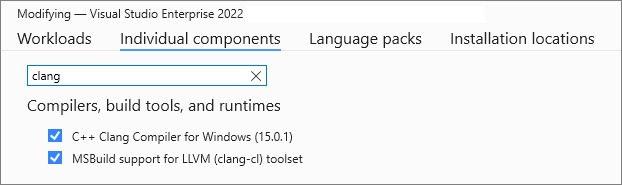
新しい構成を作成する
新しい Clang 構成を CMake プロジェクトに追加するには、次のようにします。
ソリューション エクスプローラーの CMakeLists.txt を右クリックし、[CMake settings for project]\(プロジェクトの CMake 設定\) を選択します。
[構成] で、[構成の追加] ボタンをクリックします。
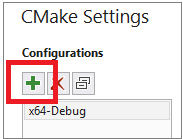
目的の Clang 構成を選択します (Windows と Linux に別々の Clang 構成が用意されていることに注意してください)。その後、[選択] を押します。
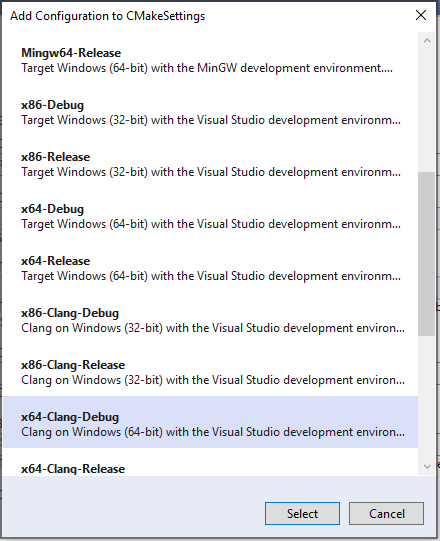
この構成を変更するには、CMake 設定エディターを使用します。 詳細については、「Visual Studio で CMake のビルド設定をカスタマイズする」を参照してください。
Clang を使用するように既存の構成を変更する
Clang を使用するように既存の構成を変更するには、次の手順を実行します。
ソリューション エクスプローラーの CMakeLists.txt を右クリックし、[CMake settings for project]\(プロジェクトの CMake 設定\) を選択します。
[General]\(全般\) で、[ツールセット] ドロップダウンを選択し、目的の Clang ツールセットを選択します。
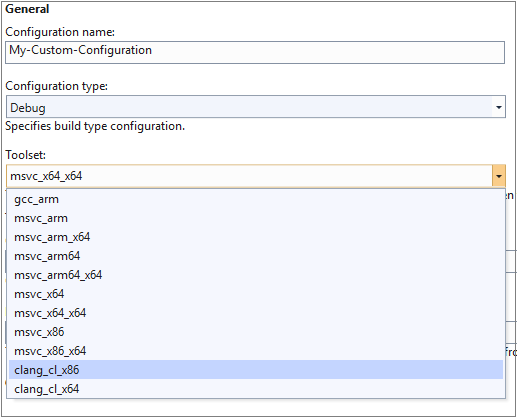
カスタムの Clang の場所
既定では、Visual Studio は次の 2 つの場所から Clang を検索します。
- (Windows) Visual Studio インストーラーに付属する Clang/LLVM の内部インストール コピー。
- (Windows および Linux) PATH 環境変数。
[CMake Settings]\(CMake の設定\) で CMAKE_C_COMPILER および CMAKE_CXX_COMPILER の CMake 変数を設定して、別の場所を指定できます。
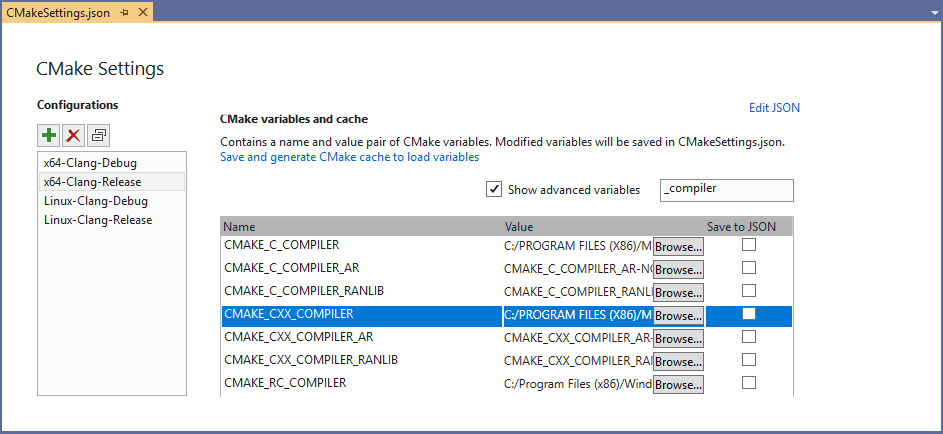
Clang 互換モード
Windows 構成の場合、CMake は既定では clang-cl モードで Clang を呼び出し、標準ライブラリの Microsoft 実装とリンクします。 既定では、clang-cl.exe は C:\Program Files (x86)\Microsoft Visual Studio\2019\Common7\IDE\CommonExtensions\Microsoft\Llvm\bin に配置されます。
これらの値は、[CMake 変数とキャッシュ] ([CMake Settings]\(CMake の設定\) の下) で変更できます。 [高度な変数を表示] をクリックします。 下にスクロールして CMAKE_CXX_COMPILER を見つけ、[参照] ボタンをクリックして別のコンパイラ パスを指定します。
編集、ビルド、およびデバッグ
Clang 構成を設定したら、プロジェクトをビルドしてデバッグすることができます。 Visual Studio によって、Clang コンパイラを使用していることが検出され、IntelliSense、強調表示、ナビゲーション、およびその他の編集機能が提供されます。 エラーと警告は [出力] ウィンドウに表示されます。
デバッグ時には、ブレークポイント、メモリとデータの視覚化、およびその他のほとんどのデバッグ機能を使用できます。 エディット コンティニュなどの一部のコンパイラに依存する機能は、Clang 構成では使用できません。
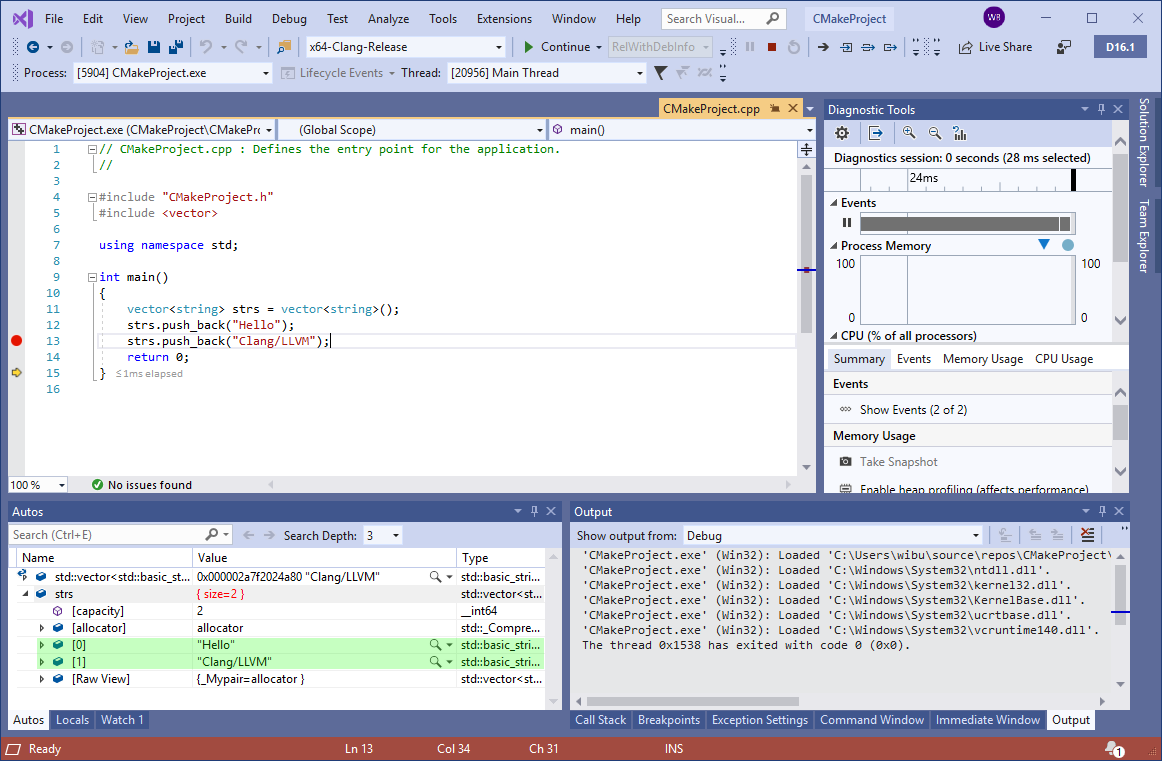
フィードバック
以下は間もなく提供いたします。2024 年を通じて、コンテンツのフィードバック メカニズムとして GitHub の issue を段階的に廃止し、新しいフィードバック システムに置き換えます。 詳細については、「https://aka.ms/ContentUserFeedback」を参照してください。
フィードバックの送信と表示